Acest articol este destinat persoanelor care doresc să-și controleze PC-ul și să creeze text utilizându-și vocea cu Windows. Acest articol face parte din setul de conținut Asistență pentru accesibilitate pentru Windows, unde puteți găsi mai multe informații despre Windows caracteristicile de accesibilitate. Pentru ajutor general, vizitați Pagina de pornire Asistență Microsoft.
Accesul vocal este o caracteristică din Windows 11 care permite tuturor persoanelor să controleze PC-ul și să creeze text folosind doar vocea și fără o conexiune la internet. De exemplu, puteți să deschideți și să comutați între aplicații, să navigați pe web și să citiți și să creați mesaje de e-mail folosindu-vă vocea. Pentru mai multe informații, consultați Utilizați accesul vocal pentru a controla PC-ul și a crea text cu vocea.
Accesul vocal vă permite să interacționați cu elementele de pe ecran și să mutați mouse-ul utilizând caracteristicile de suprapunere a numerelor și de suprapunere a grilei. Acum puteți utiliza și accesul vocal pentru a glisa și a fixa fișiere și a comuta între ecrane în cazul în care computerul este conectat la mai multe monitoare.
Pentru a utiliza accesul vocal la o configurare cu mai multe ecrane, trebuie să activați mai întâi accesul vocal. Pentru mai multe informații, consultați Configurarea accesului vocal.
În acest subiect
Utilizarea suprapunerii grilei pe o configurare cu mai multe ecrane
Utilizarea suprapunerii numerelor pe o configurare cu mai multe afișaje
Utilizarea suprapunerii grilei pe o configurare cu mai multe ecrane
Suprapunerea grilei este o suprapunere numerică a ecranului de grilă care vă permite să mutați indicatorul mouse-ului într-un loc desemnat. Suprapunerea grilei vă permite să efectuați mai multe activități pe ecran, inclusiv clicul, defilarea, glisarea și fixarea.
Rostiți comenzile "afișare grilă" sau "grilă mouse" pentru a activa caracteristica de suprapunere a grilei pe mai multe ecrane conectate la dispozitivul dvs.
-
Rostiți comanda "<număr>" pentru a muta indicatorul într-o anumită secțiune de pe ecran pentru a face clic, a face dublu clic sau a face clic dreapta pe un obiect.
-
Comutați între numeroase ecrane utilizând caracteristica de suprapunere a grilei rostind litera alfabetului sau identificatorul fonetic NATOpentru afișajul pe care doriți să vă concentrați, cum ar fi A, B, C sau Alpha, Bravo, Charlie. Puteți găsi literele de identificare în centrul fiecărei afișări.
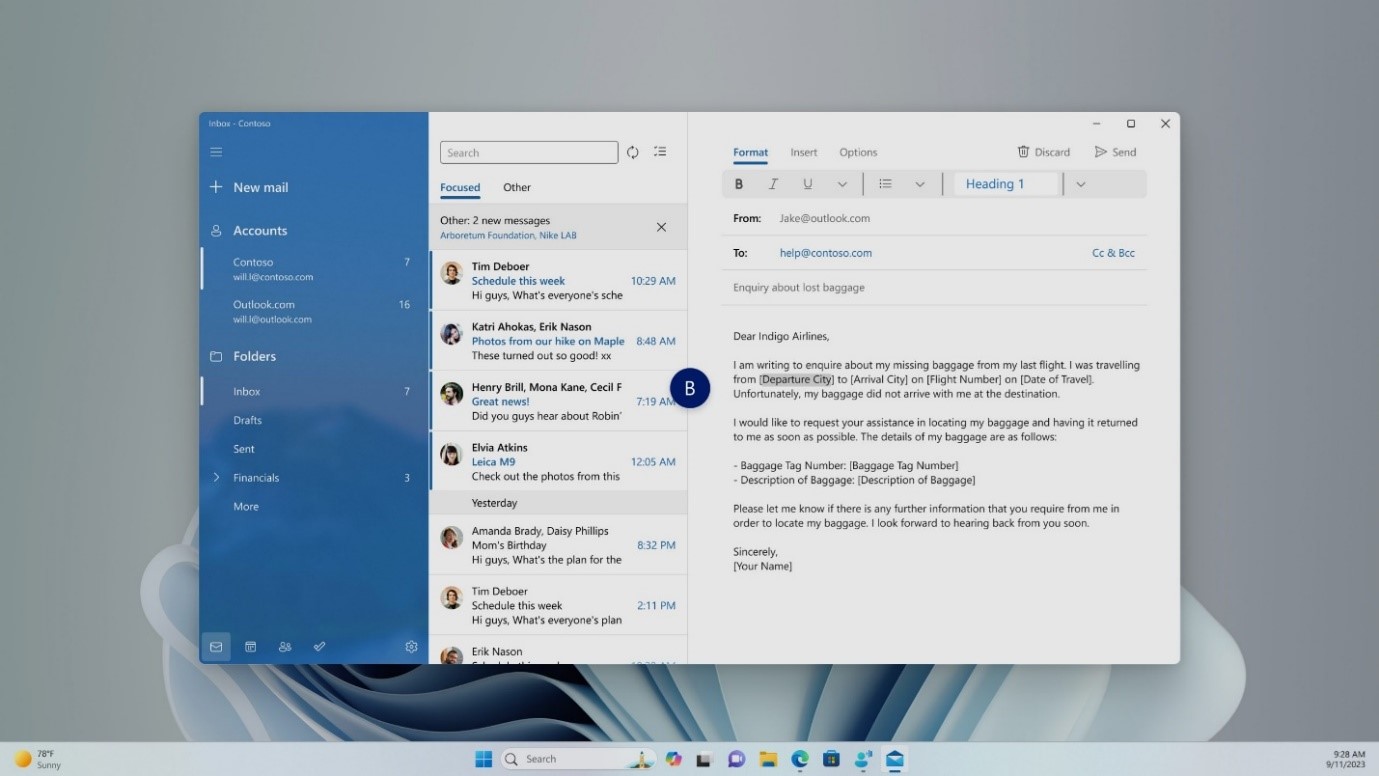
-
De exemplu, dacă doriți să comutați la o opțiune de afișare cu identificatorul B, puteți spune "B" sau "Bravo". Ambele sunt comenzi valide.
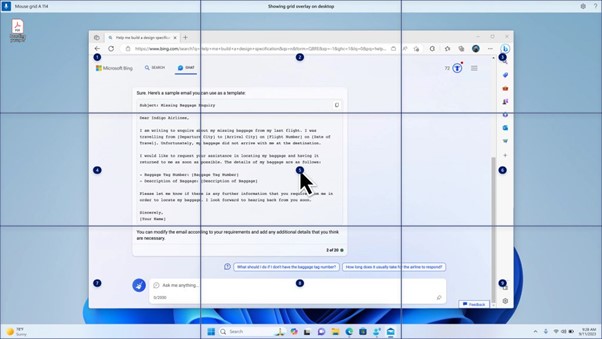
Notă: De asemenea, puteți utiliza o comandă rapidă pentru a muta mouse-ul la un anumit punct de pe un anumit ecran. spuneți "grilă de mouse", urmat de identificatorul de afișare sau de expresia și numărul grilei. De exemplu, puteți spune "grila de mouse A 114", așa cum se arată în captura de ecran de mai sus.
-
Pentru a muta fișiere, aplicații și documente de pe un ecran pe altul, utilizați caracteristica de glisare și fixare cu suprapunerea grilei. Pentru mai multe informații, accesați Utilizarea mouse-ului cu ajutorul vocii.
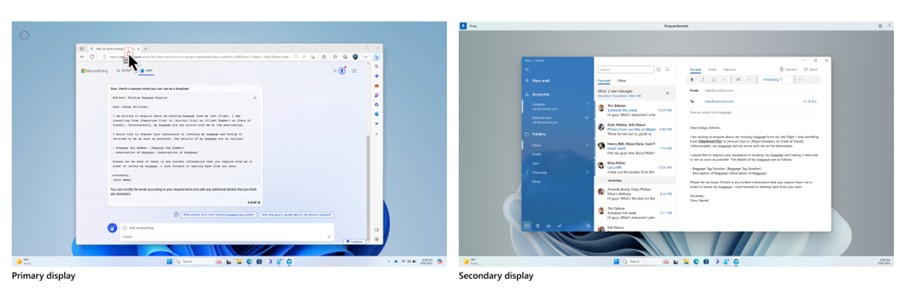
-
Notă: Bara de acces vocal va rămâne fixă pe ecranul principal. Nu îl veți putea muta între ecrane.
Utilizarea suprapunerii numerelor pe o configurare cu mai multe afișaje
-
O altă caracteristică a accesului vocal este suprapunerea numerelor. Această caracteristică atribuie numere elementelor de pe ecran, cum ar fi pictograme, butoane, linkuri și câmpuri text. Spuneți numărul unui element cu care să interacționați.
-
De asemenea, acum puteți utiliza suprapuneri de numere în timp ce lucrați într-o configurare cu mai multe afișaje. Comenzile "show numbers, show numbers here/everywhere/<nume de aplicație>" vor funcționa toate în aplicația la care lucrați în prezent sau pe ecranul pe care este prezentă aplicația la care lucrați.
Consultați și
Utilizarea vocii pentru a lucra cu ferestre și aplicații
Utilizarea vocii pentru a interacționa cu elementele de pe ecran
Asistență tehnică pentru clienții cu dizabilități
Microsoft dorește să ofere cea mai bună experiență posibilă pentru toți clienții noștri. Dacă aveți o dizabilitate sau aveți întrebări legate de accesibilitate, contactați biroul Microsoft destinat persoanelor cu dizabilități (Disability Answer Desk) pentru asistență tehnică. Echipa de suport de la Disability Answer Desk este instruită în utilizarea multor tehnologii de asistare populare și poate oferi asistență în limbile engleză, spaniolă, franceză și în limbajul semnelor. Vizitați site-ul Microsoft Disability Answer Desk pentru a afla detaliile de contact pentru regiunea dvs.
Dacă sunteți un utilizator comercial, instituție guvernamentală sau întreprindere, contactați Disability Answer Desk pentru întreprinderi.











